SONY RDR-HX900, RDR-HX1000 User Manual
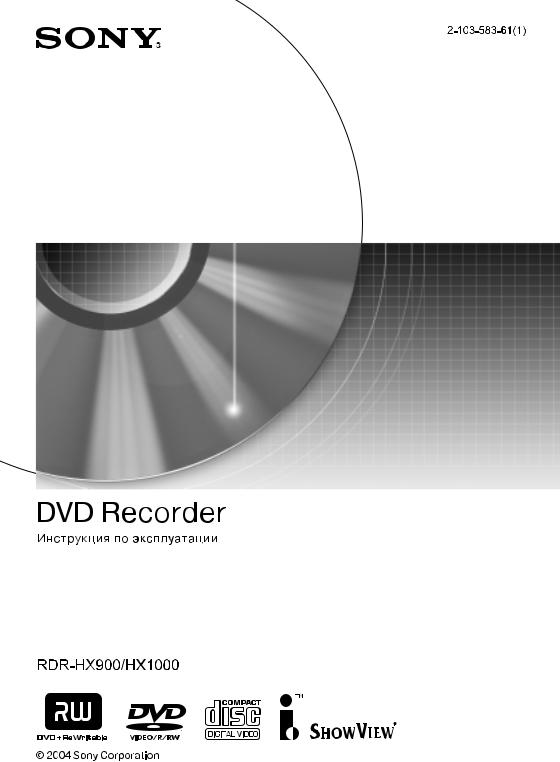
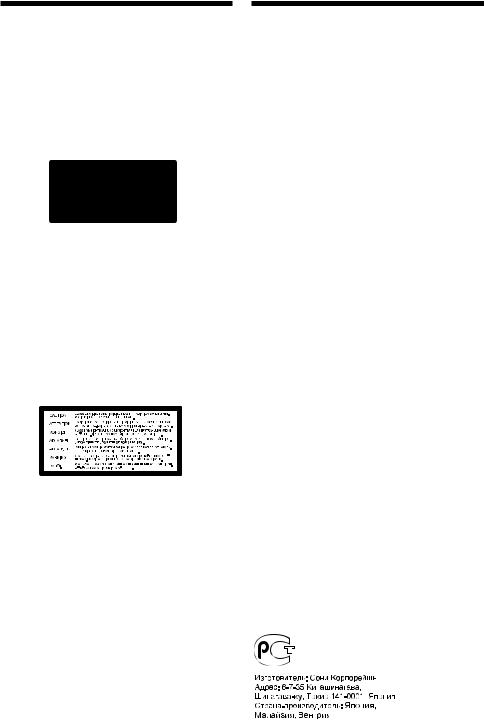
ВНИМАНИЕ!
Во избежание возникновения пожара или удара электрическим током берегите устройство от дождя и влаги.
Во избежание удара электрическим током не открывайте корпус устройства самостоятельно. Техническое обслуживание должно осуществ ляться только сотрудниками сервисных центров. Шнур питания может быть заменен только в специализированном сервисном центре.
Данный продукт классифицируется как ЛАЗЕРНОЕ УСТРОЙСТВО КЛАССА 1. Этикетка CLASS 1 LASER PRODUCT находится на задней стороне корпуса.
ВНИМАНИЕ!
Использование оптических приборов с данным устройством вредно для зрения. Поскольку используемый в DVD рекордере лазерный луч опасен для зрения, не пытайтесь самостоятель но разбирать устройство. Техническое обслу живание должно осуществляться только сотрудниками сервисных центров.
Такая этикетка находится на защитном кожухе лазера внутри корпуса устройства.
Меры предосторожности
•Данное устройство работает от сети с напря жением 220 240 В переменного тока, с часто той 50/60 Гц. Убедитесь, что рабочее напряже ние этой системы соответствует напряжению в местный электросети.
•Во избежание возникновения пожара или удара электрическим током не ставьте на уст ройство наполненные жидкостью предметы, например, вазы.
VIDEO Plus+ и PlusCode являются зарегистри рованными товарными знаками Gemstar Development Corporation. Система VIDEO Plus+ производится по лицензии, выданной Gemstar Development Corporation.
Меры предосторожности
Данное оборудование было протестировано с ис пользованием соединительного кабеля менее 3 м и признано соответствующим ограничениям, уста новленным директивой EMC.
О безопасности
При попадании во внутрь корпуса каких либо предметов или жидкостей следует отсоединить шнур питания от розетки и передать устройство для технического осмотра в специализированный сервисный центр.
Об источниках питания
•Данное устройство не будет отключено от элек тросети, пока шнур питания подключен к сете вой розетке, даже если вы выключили само уст ройство с помощью кнопки.
•Если вы не собираетесь пользоваться данным устройством в течение долгого времени, необ ходимо отключить устройство от сетевой розет ки. Чтобы отключить сетевой шнур от сетевой розетки, возьмитесь за вилку шнура и потяните; никогда не тяните за шнур.
•Перед отсоединением шнура питания от сете вой розетки, посмотрите на переднюю панель рекордера и убедитесь, что в данный момент не выполняются операции с участием жесткого диска рекордера (запись или копирование).
О месте установки
•Во избежание перегрева устройства устанавли вайте его в хорошо проветриваемом помеще нии.
•Не устанавливайте данное устройство на мяг кую поверхность, которая может блокировать его вентиляционные отверстия, например, на ковры.
•Не устанавливайте данное устройство в местах, где пространство ограничено, например, в книжных шкафах и т.п.
•Не устанавливайте данное устройство около источников тепла, в местах прямого попадания солнечных лучей, в особо пыльных местах, а также в местах, подверженных вибрации.
•Не устанавливайте данное устройство на на клонной плоскости. Устройство может работать только в горизонтальном положении.
•Помещайте данное устройство и диски вдали от устройств с сильными магнитами, например, микроволновых печей или больших колонок.
•Не кладите на данное устройство тяжелые предметы.
Только для моделей RDR HX900
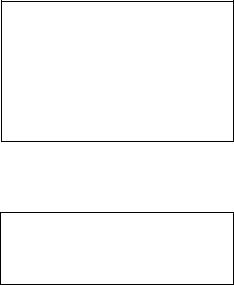
О записи
•Помните, что утраченные записи не компен сируются, независимо от причины утраты записи, включая неисправность данного уст ройства.
•Прежде чем произвести запись, сделайте несколько пробных записей.
Жесткий диск
Большой объем памяти жесткого диска позво ляет выполнять продолжительные записи и бы стро получать доступ к записанным данным.
Берегите жесткий диск от сотрясений, вибра ции, пыли, не размещайте рядом с ним устрой ства, содержащие магниты. Во избежание поте ри важных данных, соблюдайте следующие предосторожности:
•Не подвергайте рекордер сильному сотрясению.
•Не размещайте рекордер в местах, подвержен ных вибрации, и на наклонных плоскостях.
•Не передвигайте рекордер, когда он подсое динен к сетевой розетке.
•Не отсоединяйте сетевой шнур от розетки, когда питание рекордера включено.
•Не размещайте рекордер в местах, где воз можны значительные перепады температуры (более 10° C в час).
•Не пытайтесь заменить жесткий диск.
Это может привести к сбою в работе устрой ства. Если жесткий диск поврежден, вы не сможете восстановить утерянные данные.
Жесткий диск должен использоваться только для временного хранения данных.
•Переписанное содержимое жесткого диска может быть удалено полностью или частич но, если по каким либо причинам в работе устройства произошел сбой, а также если вы пытались модифицировать или заменить жесткий диск. Помните, что содержимое ут раченной записи не может быть восстанов лено ни при каких словиях.
Авторские права
•Телевизионные программы, пленки, видео кассеты, диски и другие материалы могут быть защищены законами об авторских пра вах. Не лицензированная перезапись таких материалов может явиться нарушением за конов об авторских правах. Кроме того, для записи передач кабельного телевидения мо жет понадобиться официальное разрешение соответствующей телекомпании и/или вла дельца телепрограммы.
•Данное устройство изготовлено с использо ванием технологии защиты авторских прав, определенной рядом заявок на патенты в США, а также другими правами на интел лектуальную собственность. Использование данной технологии защиты авторских прав возможно только с официального разреше ния корпорации Macrovision. Данное устрой
ство предназначено для домашнего и другого ограниченного просмотра, любое иное ис пользование возможно только при наличии специального разрешения корпорации Macrovision. Инженерный анализ и разборка запрещены.
Функция защиты от копирования
Данное устройство оснащено функцией защи ты от копирования. Программы, принимаемые с помощью внешнего приемника (не входит в комплект поставки), могут содержать сигна лы защиты от копирования (функция защиты от копирования), что, в зависимости от типа сигнала, может делать запись невозможной.
Важная информация
Внимание! Данное устройство способно бес конечно долго удерживать на экране телеви зора неподвижное видеоизображение или отображение окна дисплея. Если вы остави те неподвижное видеоизображение или изо бражение окна дисплея на экране телевизо ра на длительное время, это может надолго вывести из строя ваш телевизор. Особо под вержены такой опасности плазменные пане ли и телевизионные проекторы.
Если в связи с данным устройством у вас возникли вопросы или проблемы, обратитесь к ближайшему дилеру фирмы Sony.
О данной инструкции по эксплуатации
Проверьте номер вашей модели
Данная инструкция по эксплуатации пред назначена для двух моделей: RDR HX900 и RDR HX1000. Взгляните на переднюю па нель устройства и запомните номер модели.
•В данной инструкции встроенный жесткий диск называется «HDD»; под словом «диск» имеются в виду HDD, DVD или CD, если в тексте или на иллюстрации не указано иное.
•В данной инструкции дается описание операций с помощью пульта дистанционного управления (ДУ). Вы можете выполнить те же операции с помощью элементов управле ния на корпусе устройства, если они имеют такие же или сходные названия.
•Графика экранного дисплея вашего телеви зора может отличаться от представленной на иллюстрациях.
•Содержащиеся в данной инструкции поясне ния относительно DVD дисков относятся
к DVD дискам, записанным на этом устрой стве. Эти пояснения не относятся к DVD дискам, записанным на других рекордерах и воспроизводимым на данном устройстве.
3
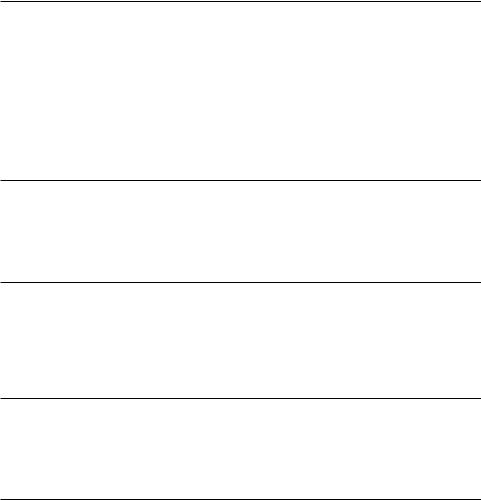
Содержание
ВНИМАНИЕ! . . . . . . . . . . . . . . . . . . . . . . . . . . . . . . . . . . . . . . . . . . . . . . . . . . . . . . . . . . . . . . . . . . . . . . .2 Меры предосторожности . . . . . . . . . . . . . . . . . . . . . . . . . . . . . . . . . . . . . . . . . . . . . . . . . . . . . . . . . . . . .2 Возможности вашего DVD рекордера . . . . . . . . . . . . . . . . . . . . . . . . . . . . . . . . . . . . . . . . . . . . . . . . . .6 Типы дисков . . . . . . . . . . . . . . . . . . . . . . . . . . . . . . . . . . . . . . . . . . . . . . . . . . . . . . . . . . . . . . . . . . . . . . . .8
Подключение и ввод установок . . . . . . . . . . . . . . . . . . . . . . . . . . . . . . . . . . . . . . . .12
Подключение рекордера . . . . . . . . . . . . . . . . . . . . . . . . . . . . . . . . . . . . . . . . . . . . . . . . . . . . . . . . . . . . .12 Пункт 1: Проверка комплектности поставки . . . . . . . . . . . . . . . . . . . . . . . . . . . . . . . . . . . . . . . . . . .12 Пункт 2: Подключение кабеля антенны . . . . . . . . . . . . . . . . . . . . . . . . . . . . . . . . . . . . . . . . . . . . . . .13 Пункт 3: Подключение видеокабелей . . . . . . . . . . . . . . . . . . . . . . . . . . . . . . . . . . . . . . . . . . . . . . . . .14 Пункт 4: Подключение аудиокабелей . . . . . . . . . . . . . . . . . . . . . . . . . . . . . . . . . . . . . . . . . . . . . . . . . .17 Пункт 5: Подключение сетевого шнура . . . . . . . . . . . . . . . . . . . . . . . . . . . . . . . . . . . . . . . . . . . . . . . .19 Пункт 6: Подготовка пульта ДУ к работе . . . . . . . . . . . . . . . . . . . . . . . . . . . . . . . . . . . . . . . . . . . . . . .19 Пункт 7: Быстрая настройка (Easy Setup) . . . . . . . . . . . . . . . . . . . . . . . . . . . . . . . . . . . . . . . . . . . . . .22 Подключение видеомагнитофона или подобного устройства . . . . . . . . . . . . . . . . . . . . . . . . . . . .26 Подключение к спутниковому или цифровому приемнику . . . . . . . . . . . . . . . . . . . . . . . . . . . . . . .28 Подключение к декодеру платных каналов PAY TV/Canal Plus . . . . . . . . . . . . . . . . . . . . . . . . . . .29
Окна дисплея . . . . . . . . . . . . . . . . . . . . . . . . . . . . . . . . . . . . . . . . . . . . . . . . . . . . .32
Экранные меню . . . . . . . . . . . . . . . . . . . . . . . . . . . . . . . . . . . . . . . . . . . . . . . . . . . . . . . . . . . . . . . . . . . .32 Title List (cписок титулов) . . . . . . . . . . . . . . . . . . . . . . . . . . . . . . . . . . . . . . . . . . . . . . . . . . . . . . . . . . . .33 Окно Disc Info (установки для диска) . . . . . . . . . . . . . . . . . . . . . . . . . . . . . . . . . . . . . . . . . . . . . . . . .35 Информация о воспроизведении и времени воспроизведения . . . . . . . . . . . . . . . . . . . . . . . . . . . .38 Ввод символов . . . . . . . . . . . . . . . . . . . . . . . . . . . . . . . . . . . . . . . . . . . . . . . . . . . . . . . . . . . . . . . . . . . . .40
Запись . . . . . . . . . . . . . . . . . . . . . . . . . . . . . . . . . . . . . . . . . . . . . . . . . . . . . . . . . |
.41 |
Перед началом записи . . . . . . . . . . . . . . . . . . . . . . . . . . . . . . . . . . . . . . . . . . . . . . . . . . . . . . . . . . . . . . |
.41 |
Запись по таймеру (стандартная/ VIDEO Plus+) . . . . . . . . . . . . . . . . . . . . . . . . . . . . . . . . . . . . . . . |
.42 |
Просмотр/изменение/отмена настроек таймера (Timer List) . . . . . . . . . . . . . . . . . . . . . . . . . . . . . |
.46 |
Запись без помощи таймера . . . . . . . . . . . . . . . . . . . . . . . . . . . . . . . . . . . . . . . . . . . . . . . . . . . . . . . . . |
.48 |
Запись по таймеру с дополнительно подключенных устройств (Synchro Rec) . . . . . . . . . . . . . . |
.51 |
Запись без помощи таймера с дополнительно подключенных устройств . . . . . . . . . . . . . . . . . |
.52 |
Воспроизведение . . . . . . . . . . . . . . . . . . . . . . . . . . . . . . . . . . . . . . . . . . . . . . . . . .54
Воспроизведение . . . . . . . . . . . . . . . . . . . . . . . . . . . . . . . . . . . . . . . . . . . . . . . . . . . . . . . . . . . . . . . . . . .54 Просмотр начала записываемой программы/ просмотр записанной программы и одновременная запись следующей . . . . . . . . . . . . . . . . . . . .60
Поиск титула/главы/трека и т. д. . . . . . . . . . . . . . . . . . . . . . . . . . . . . . . . . . . . . . . . . . . . . . . . . . . . . . .61 Воспроизведение аудиотреков МР3 . . . . . . . . . . . . . . . . . . . . . . . . . . . . . . . . . . . . . . . . . . . . . . . . . . .62
Редактирование . . . . . . . . . . . . . . . . . . . . . . . . . . . . . . . . . . . . . . . . . . . . . . . . . . .64
Перед началом редактирования . . . . . . . . . . . . . . . . . . . . . . . . . . . . . . . . . . . . . . . . . . . . . . . . . . . . . .64 Редактирование титула . . . . . . . . . . . . . . . . . . . . . . . . . . . . . . . . . . . . . . . . . . . . . . . . . . . . . . . . . . . . . .65 Создание и редактирование Playlist . . . . . . . . . . . . . . . . . . . . . . . . . . . . . . . . . . . . . . . . . . . . . . . . . . .68
4
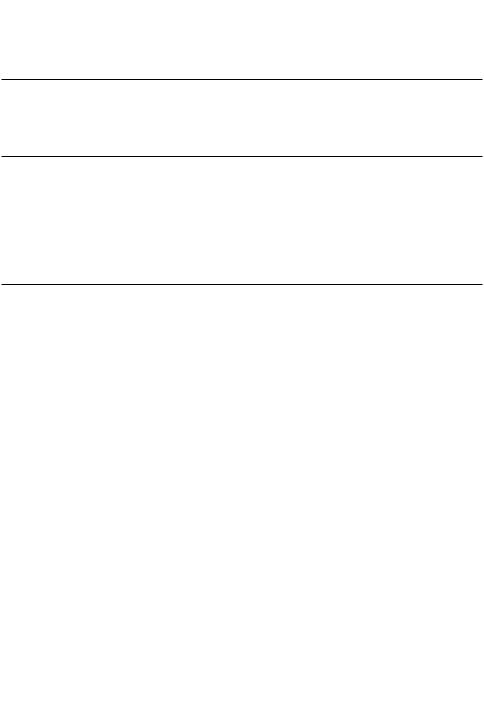
Копирование (HDD9DVD) . . . . . . . . . . . . . . . . . . . . . . . . . . . . . . . . . . . . . . . . . . . . .72
Перед началом копирования . . . . . . . . . . . . . . . . . . . . . . . . . . . . . . . . . . . . . . . . . . . . . . . . . . . . . . . . .72 Копирование одного титула (Title Dub) . . . . . . . . . . . . . . . . . . . . . . . . . . . . . . . . . . . . . . . . . . . . . . . .74 Копирование нескольких титулов (Dub Selected Titles) . . . . . . . . . . . . . . . . . . . . . . . . . . . . . . . . . .75
Копирование DV9кассеты (DV9HDD/DVD) . . . . . . . . . . . . . . . . . . . . . . . . . . . . . . . . .77
Перед началом копирования DV кассеты . . . . . . . . . . . . . . . . . . . . . . . . . . . . . . . . . . . . . . . . . . . . . .77 Полное копирование кассеты формата DV (запись «одной кнопкой») . . . . . . . . . . . . . . . . . . . . .79 Программное редактирование . . . . . . . . . . . . . . . . . . . . . . . . . . . . . . . . . . . . . . . . . . . . . . . . . . . . . . . .80
Установки и настройки . . . . . . . . . . . . . . . . . . . . . . . . . . . . . . . . . . . . . . . . . . . . . .83
Использование установочных окон (Setup Displays) . . . . . . . . . . . . . . . . . . . . . . . . . . . . . . . . . . . . .83 Прием с помощью антенны и установки языка (Settings) . . . . . . . . . . . . . . . . . . . . . . . . . . . . . . . .84 Настройка изображения (Video) . . . . . . . . . . . . . . . . . . . . . . . . . . . . . . . . . . . . . . . . . . . . . . . . . . . . . .88 Настройка звука (Audio) . . . . . . . . . . . . . . . . . . . . . . . . . . . . . . . . . . . . . . . . . . . . . . . . . . . . . . . . . . . . .91 Настройки записи и ограничения просмотра (Features) . . . . . . . . . . . . . . . . . . . . . . . . . . . . . . . . . .93 Установки для диска и пульта ДУ/заводские установки (Options) . . . . . . . . . . . . . . . . . . . . . . . . .96 Быстрая настройка (перезагрузка рекордера) . . . . . . . . . . . . . . . . . . . . . . . . . . . . . . . . . . . . . . . . . . .98
Дополнительная информация . . . . . . . . . . . . . . . . . . . . . . . . . . . . . . . . . . . . . . . . .99
Устранение неисправностей . . . . . . . . . . . . . . . . . . . . . . . . . . . . . . . . . . . . . . . . . . . . . . . . . . . . . . . . . .99 Функция самодиагностики (на дисплее появляются буквы/цифры) . . . . . . . . . . . . . . . . . . . . . .104 Примечания относительно данного устройства . . . . . . . . . . . . . . . . . . . . . . . . . . . . . . . . . . . . . . . .104 Технические характеристики . . . . . . . . . . . . . . . . . . . . . . . . . . . . . . . . . . . . . . . . . . . . . . . . . . . . . . . .105 Интерфейс i.LINK . . . . . . . . . . . . . . . . . . . . . . . . . . . . . . . . . . . . . . . . . . . . . . . . . . . . . . . . . . . . . . . . .106 Составные части и элементы управления . . . . . . . . . . . . . . . . . . . . . . . . . . . . . . . . . . . . . . . . . . . . .108 Словарь . . . . . . . . . . . . . . . . . . . . . . . . . . . . . . . . . . . . . . . . . . . . . . . . . . . . . . . . . . . . . . . . . . . . . . . . . .112 Список кодов языков . . . . . . . . . . . . . . . . . . . . . . . . . . . . . . . . . . . . . . . . . . . . . . . . . . . . . . . . . . . . . .114 Алфавитный указатель . . . . . . . . . . . . . . . . . . . . . . . . . . . . . . . . . . . . . . . . . . . . . . . . . . . . . . . . . . . . .115
5
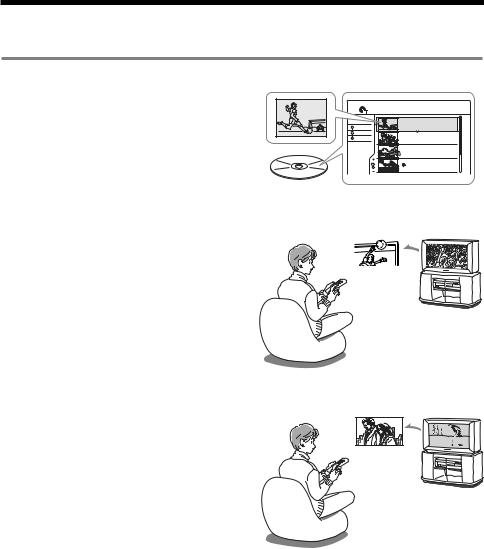
Возможности вашего DVD9рекордера
Быстрый поиск записанного материала – список титулов (Title List)
, Отобразив список титулов, вы увидите все |
Список титулов |
|
|
||
|
|
|
|
|
|
содержащиеся на диске титулы (отдельные |
|
|
|
|
|
материалы), включая дату их записи, |
|
TITLE LIST ORIGINAL |
My Movies 1.5/4.7GB |
||
канал, режим записи и иконку (стр. 33). |
Sort |
1 |
AAB |
13:00-14:00 |
SP |
Date |
|
Wed 5. 9 13:00 (1H00M) |
|||
|
|
|
|
|
AAB |
|
Title |
2 |
DEF |
20:00-21:00 |
|
|
|
DEF |
|||
|
Number |
|
Fri 17. 9 20:00 (1H00M) |
||
|
|
|
SLP |
||
|
|
3 |
AAB |
9:00-9:30 |
AAB |
|
|
|
|
|
|
|
|
|
Sat 25. 9 9:00 (0H30M) |
EP |
|
|
|
4 |
GHI |
20:00-20:30 |
GHI |
|
|
|
|
|
|
|
|
|
Sat 25. 9 20:00 (0H30M) SLP |
||
Воспроизведение начала титула во время его записи – Chasing Playback
,При использовании DVD RW (режим VR) или HDD вы можете просматривать начало программы, в то время как ее запись про должается (стр. 60).
Запись
«Матч еще не закончился, но я хочу посмотреть начало еще раз.»
Просмотр одного материала во время записи другого – Simultaneous Rec and Play
, При использовании DVD RW (режим VR) |
Запись |
или HDD вы можете просмотреть ранее за |
|
писанную программу во время записи дру |
|
гой программы на тот же диск (стр. 60). |
|
«Я записываю фильм, но лучше посмотрю
вчерашние соревнования по гольфу.»
6
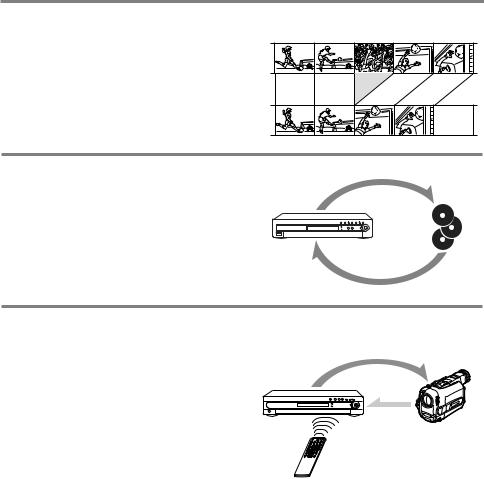
Создание собственной программы – Playlist
,Запишите программу на DVD RW (режим VR), затем добавьте, удалите и переместите кадры и создайте собственный вариант программы (стр. 68).
Original
Playlist
Копирование записанного титула на HDD и с HDD (HDD 9 DVD)
,Cоздайте резервные копии ваших любимых записей, переписав их на DVD диск, либо скопируйте записи, сделанные вашими
друзьями, на HDD (стр. 72).
Копирование
Автоматическое копирование DV9кассеты (DV 9 HDD/DVD)
,При воспроизведении дисков DVD VIDEO с многоканальными аудиотреками (напри мер, Dolby Digital (5.1 канала)) с помощью функции TV Virtual Surround вы можете прослушивать виртуальный объемный
звук, даже если в вашем распоряжении находятся только обычные колонки теле визора (стр. 77).
Список дисков, применяемых для записи и воспроизведения, см. на стр. 8.
Управление
Копирование
7
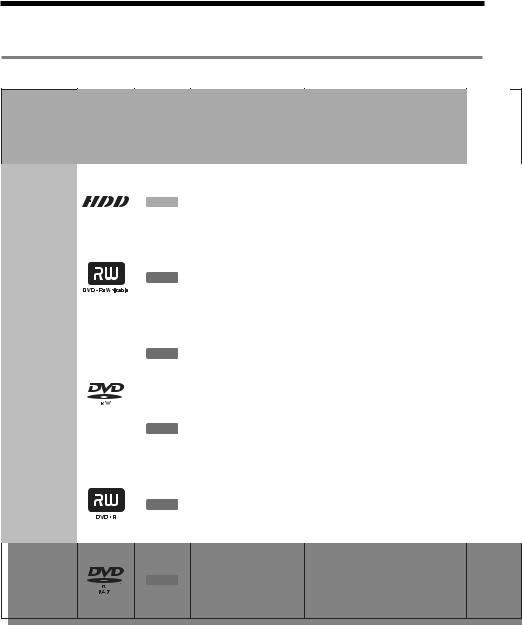
Типы дисков |
|
|
||
Список дисков, применяемых для записи и воспроизведения |
||||
|
Иконка, |
|
|
|
|
исполь9 |
Форматирование |
Совместимость |
|
Тип |
Логотип зуемая |
с другими DVD рекор |
||
|
в инст9 |
(новые диски) |
дерами (финализация) |
|
|
рукции |
|
|
|
Жесткий |
|
Форматирование |
— |
|
диск |
HDD |
|||
не обязательно. |
||||
(встроенный) |
|
|
||
|
|
|
||
|
|
Форматируется |
Может быть воспроизведен |
|
DVD+RW |
+RW |
на рекордерах, поддержива |
||
автоматически. |
ющих стандарт DVD+RW |
|||
|
|
|||
|
|
|
(финализируется автоматически). |
|
|
|
Форматирование |
Может быть воспроизведен |
|
Режим |
|
только на рекордерах, под |
||
-RWVR |
в режиме VR |
|||
VR |
держивающих режим VR |
|||
|
(стр. 36). |
|||
|
|
(финализация не обязательна). |
||
DVD- |
|
|
||
|
|
|
||
RW |
|
|
Может быть воспроизведен |
|
|
|
Форматирование |
||
Режим |
|
на большинстве DVD рекор |
||
-RWVideo |
в режиме Video |
|||
Video |
дерей (финализация обязательна) |
|||
|
(стр. 36). |
|||
|
|
(стр. 37). |
||
|
|
|
||
|
|
|
Может быть воспроизведен |
|
|
|
Форматируется |
на рекордерах, поддержива |
|
DVD+R |
+R |
ющих стандарт DVD+R |
||
автоматически. |
||||
|
|
(финализация обязательна) |
||
|
|
|
||
|
|
|
(стр. 37). |
|
|
|
|
Форматируется |
Может быть воспроизведен |
|
DVD-R |
|
-R |
на большинстве DVD рекор |
|
|
|
автоматически. |
дерей (финализация обязательна) |
|
||
|
|
|
|
||
|
|
|
|
(стр. 37). |
|
|
|
|
|
|
|
Применимые версии дисков (на май 2004 г.)
•DVD+RW – скорости: 4х или менее.
•DVD RW – скорости: 2х или менее. (верс. 1.1, верс. 1.1 с CPRM*1).
•DVD+R – скорости: 8х или менее.
•DVD R – скорости: 8х или менее (верс. 2.0).
DVD+RW, DVD RW, DVD+R и DVD R – зарегистрированные товарные знаки.
8
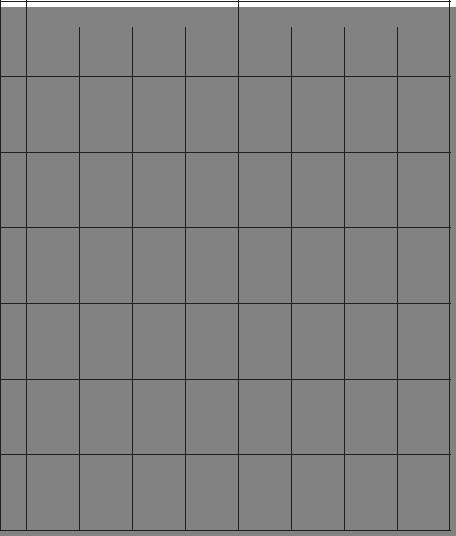
|
|
Возможности записи |
|
Возможности редактирования |
|
|||||
|
|
|
|
|
|
|
|
|
|
|
|
|
Пере |
Автомат. |
Разбивка |
Запись |
Изменение |
Удаление |
Удаление |
Playlist |
|
|
|
запись |
разбивка |
на главы |
формата |
названия |
титула |
отрезка |
|
|
|
|
(стр. 68) |
|
|||||||
|
|
(стр. 41) |
на главы |
вручную |
16:9 |
титула |
(стр. 66) |
А В |
|
|
|
|
|
|
|||||||
|
|
|
(стр. 93) |
(стр. 68) |
(стр. 49) |
(стр. 65) |
|
(стр. 66) |
|
|
|
|
Да |
Да |
Да |
Да |
Да |
Да |
Да |
Нет |
|
|
|
|
|
|
|
|
|
|
|
|
Да |
Да |
Нет |
Нет |
Да |
Да |
Да |
Нет |
|
|
|
|
|
|
|
|
Да |
Да |
Да |
Да |
Да |
Да |
Да |
Да |
|
|
|
|
|
|
|
|
Да |
Да |
Нет |
Да *2 |
Да |
Да |
Нет |
Нет |
|
|
|
|
|
|
|
|
|
Нет |
Да |
Нет |
No |
Да |
Да *3 |
Нет |
Нет |
|
|
|
|
|
|
|
|
|
|
Нет |
Да |
Нет |
Да *2 |
Да |
Да *3 |
Нет |
Нет |
|
|
|
|
|
|
|
|
|
Диски, на которых не может быть выполнена запись
• DVD RW скорость: 4х (верс. 1.2/4х).
•DVD RW (верс. 1.0).
•DVD+RW, не совместимые с 2.4х.
•2 слойные диски.
•Диски диаметром 8 см.
*1 CPRM (Content Protection for Recordable Media) – технология кодировки для защиты авторских прав на изображения.
*2 Только при записи в режимах SP, HSP или HQ и при установке параметра DVD Rec Picture Size в положение 16:9.
*3 Удаление титулов не освобождает место на диске.
,продолжение 9
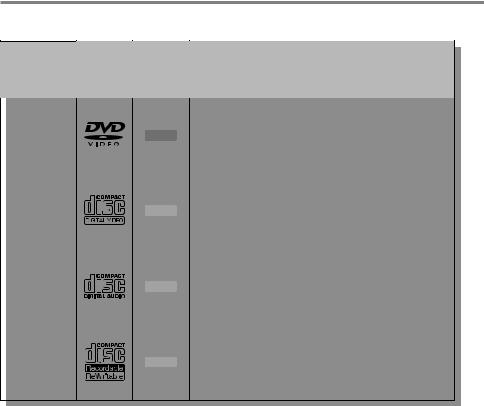
Воспроизводимые диски
Иконка,
исполь9
Тип Логотип зуемая в Характеристики
инструкции
|
DVD VIDEO |
|
|
|
|
|
|
|
DVD |
Например, кинофильмы |
|
|
|
|
|
|
|
|
|
(могут быть приобретены или взяты напрокат). |
|
||
|
|
|
|
|
|
|
|
|
|
|
|
|
|
|
|
|
|
|
|
|
|
|
|
|
VIDEO CD |
|
|
|
|
|
|
|
VCD |
Диски VIDEO CD или CD R/CD RW |
|
|
|
|
|
|
|
|
|
в формате VIDEO CD/Super VIDEO CD. |
|
||
|
|
|
|
|
|
|
|
|
|
|
|
|
|
|
|
|
|
|
|
|
|
|
|
|
|
|
|
|
|
|
|
|
|
Музыкальные CD или CD R/CD RW |
|
|
CD |
|
|
|
|
|
|
|
CD |
в формате музыкальных CD (могут быть |
|
|
|
|
|
|
|
|
|
|
|
приобретены или взяты напрокат). |
|
|
|
|
|
|
|
|
|
|
|
|
|
|
|
|
|
|
|
|
|
|
|
Диски CD ROM/ CD R/CD RW, созданные |
|
|
DATA CD |
|
|
|
|
|
|
|
DATA CD |
на ПК или сходных устройствах в музыкальном |
|
|
|
|
|
|
|
|
|
|
|
формате и содержащие МР3 аудиотреки. |
|
|
|
|
|
|
|
|
|
|
|
|
|
|
|
|
|
|
|
|
|
|
|
|
|
|
|
|
|
|
|
|
|
|
|
|
|
Диски, которые не могут быть воспроизведены
•Все диски CD ROM (включая PHOTO CD).
•CD R/CD RW, если они не записаны в фор мате музыкального CD, МР3 или Video CD.
•Информационная часть дисков CD Extra.
•Диски DVD ROM.
•Диски DVD Audio.
•Диски DVD RAM.
•Слой HD на Super Audio CD.
•Диски DVD VIDEO с не соответствующим кодом региона (стр. 11).
z Совет
На этом DVD рекордере могут быть воспроизведены CD и DVD диски с диаметром 8 см.
10

Примечания по воспроизведению дисков DVD VIDEO/VIDEO CD
Некоторые операции по воспроизведению дис ков DVD VIDEO/VIDEO CD могут быть зафик сированы производителями программного обес печения. Поскольку данный рекордер воспро изводит диски DVD VIDEO/VIDEO CD в соот ветствии с содержимом дисков, определенным производителями программного обеспечения, некоторые возможности воспроизведения могут оказаться недоступными. См. инструкции к дискам DVD VIDEO/VIDEO CD.
Региональный код (только для дисков формата DVD VIDEO)
На задней части корпуса рекордера напечатан региональный код; на данном устройстве вы сможете воспроизводить только DVD VIDEO диски с идентичным региональным кодом.
Эта система создана для защиты авторских прав.
Диски DVD VIDEO со значком ALL также могут
быть воспроизведены на данном устройстве. Если вы попытаетесь воспроизвести диск DVD VIDEO с любым другим региональным кодом, на экране вашего телевизора появится сообще ние «Playback prohibited by region code» («Вос произведение данного диска запрещено регио нальным кодом»). На некоторых DVD VIDEO дисках региональный код может быть не ука зан, даже если воспроизведение таких дисков запрещено региональными ограничениями.
 Региональный код
Региональный код
Примечания
•Некоторые диски DVD+RW/DVD+R, DVD RW/ DVD R или CD RW/CD R не могут быть воспроиз ведены на этом рекордере в связи с качеством запи си или состоянием диска, особенностями записыва ющего устройства и использованного для записи программного обеспечения. Диск не может быть воспроизведен, если он не был правильно финали зирован. Более подробно см. инструкцию к записы вающему устройству.
•Вы не можете сочетать на одном диске DVD RW режимы VR и Video. Чтобы изменить формат дис ка, заново отформатируйте диск (стр. 36). Помни те, что в результате форматирования содержимое диска будет удалено.
•Вы не можете уменьшить продолжительность вре мени записи даже для высокоскоростных дисков. Вы не можете выполнить запись на диск, если он не поддерживает скорость 1х.
•Рекомендуем использовать диски, на обложке которых есть пометка «For Video».
•Вы не сможете добавить новую запись на диски DVD R или DVD RW (режим Video), если они содержат записи, выполненные на другом DVD устройстве.
•В некоторых случаях вы не сможете добавить новую запись на диски DVD+RW, если они содержат запи си, выполненные на другом DVD устройстве.
Если вы добавите новую запись, помните, что меню диска будет переписано заново.
•Если на диске содержатся компьютерные данные (ПК), не опознаваемые рекордером, эти данные могут быть удалены.
Музыкальные диски, записанные с ис9 пользованием технологии защиты автор9 ских прав
Данное устройство предназначено для воспро изведения дисков, соответствующих стандарту Compact Disc (CD).
В последнее время некоторые звукозаписываю щие компании начали выпуск дисков с кодами защиты авторских прав. Обратите внимание, что некоторые из таких дисков могут не соот ветствовать стандарту CD и не могут быть вос произведены на данном устройстве.
11
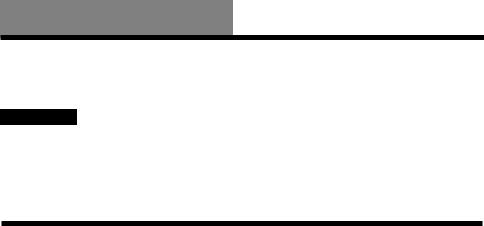
Подключение и ввод установок
Подключение рекордера
Выполните действия пунктов 1 7, чтобы подключить рекордер и ввести нужные установки.
Примечания
•Во избежание возникновения посторонних шумов, надежно подключайте кабели.
•Изучите инструкции, прилагаемые к подключаемым компонентам.
•Вы не сможете подключить этот рекордер к телевизору, не располагающему гнездом видеовхода или SCSRT гнездом.
•Убедитесь, что предварительно отсоединили от розетки сетевые шнуры подключаемых компонентов.
Пункт 1: Проверка комплектности поставки
Убедитесь, что в комплект поставки входят следующие аксессуары:
•Кабель аудио/видео (штырьковый штекер х 3 y штырьковый штекер х 3) (1)
•Шнур питания (1)
•Кабель антенны (1)
•Пульт ДУ (1)
•Батарейки R6 (размер АА) (2)
12
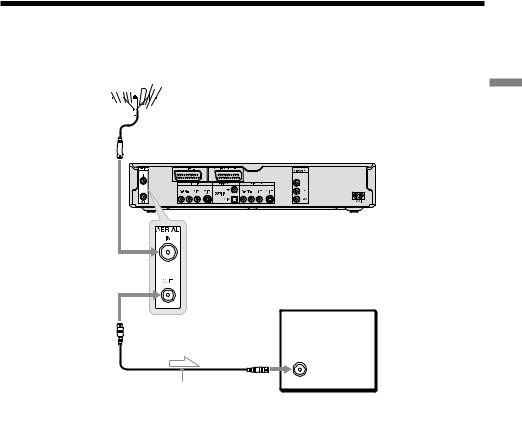
Пункт 2: Подключение кабеля антенны
Подключите кабель антенны, выполнив описанные ниже операции. Не подключайте шнур питания, пока не дойдете до раздела «Пункт 5: Подключение сетевого шнура» (стр. 19).
|
|
|
|
|
|
|
|
|
|
|
DVD рекордер |
|
|
|
|
|
|
|
|
|
|
|
|
|
|
К входу антенны AERIAL IN |
|||||||||
|
|
||||||||||
|
|
||||||||||
|
|
||||||||||
|
|
||||||||||
|
|
||||||||||
|
|
|
|
|
|
|
|
|
|
|
|
|
|
|
|
|
|
|
|
|
|
|
|
|
|
|
|
|
|
|
|
|
|
|
|
Телевизор
К выходу антенны AERIAL OUT
Кабель антенны (входит в комплект поставки)
 : Направление сигнала
: Направление сигнала
1Отключите кабель антенны от телевизора и подключите его к входу AERIAL IN на задней панели данного рекордера.
2Подключите прилагающийся кабель антенны к выходу AERIAL OUT данного рекордера и входу антенны на телевизоре.
установок ввод и Подключение
13
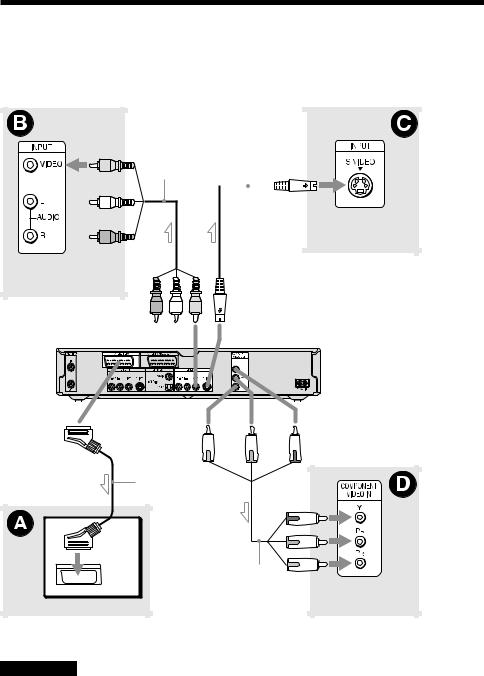
Пункт 3: Подключение видеокабелей
Выберите одну из следующих схем подключения (от A до D) в соответствии с входным разъемом телевизионного монитора, проектора или AV усилителя (ресивера). Это позволит вам просматри вать изображение. Подключение аудио описано в разделе «Пункт 4: Подключение аудиокабелей» (стр.7).
Телевизор, проектор |
или AV усилитель |
(ресивер) |
Кабель |
Кабель S video |
|
|
|
(не входит |
|
|
||
аудио/видео |
|
|
||
в комплект |
|
|
||
(входит |
|
|
||
поставки) |
|
|
||
в комплект |
|
|
||
|
|
|
|
|
поставки) |
|
|
|
|
|
|
|
|
|
|
|
|
|
|
(желтый)
Телевизор, проектор или AV усилитель (ресивер)
К выходу LINE 2 OUT (VIDEO) |
К выходу LINE 2 OUT (S VIDEO) |
||
|
|
DVD рекордер |
|
К входу Line 1 TV |
|
К выходу |
|
(красный) |
(синий) (зеленый) |
COMPONENT |
|
VIDEO OUT |
|||
|
|
||
SCART кабель |
|
|
|
(не входит в комплект |
|
||
поставки) |
|
|
|
|
|
(зеленый) |
|
|
|
(синий) |
|
Кабель компонентного |
(красный) |
||
|
|||
видео (не входит |
Телевизор, проектор |
||
в комплект поставки) |
|||
или AV усилитель |
|||
|
|
||
ТВ |
|
(ресивер) |
|
 : Направление сигнала
: Направление сигнала
Примечание
Не подключайте более одного видеокабеля между рекордером и ТВ одновременно.
14
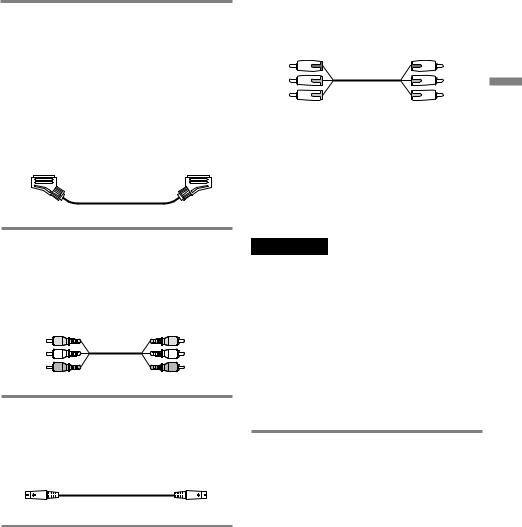
A Подключение к входу SCART
Соедините гнездо Line 1 TV и ТВ с помощью SCART кабеля (не входит в комплект постав ки). Во избежание шумов и помех, убедитесь, что кабель подключен надежно. Обратитесь к руководству по эксплуатации подключаемого
телевизора. Кроме того, если при выполнении пункта 15 раздела «Быстрая настройка» (стр. 22) вы установили параметр Line 1 Output в положе ние S Video или RGB, необходимо использовать SCART кабель, соответствующий выбранному сигналу.
B Подключение к видеовходу
Подключите желтый штекер кабеля аудио/ви део (входит в комплект поставки) к желтому гнезду (Video). Таким образом, вы получите изображение стандартного качества. Помните, что при таком подключении вы не сможете использовать кнопку PROGRESSIVE.
Желтый |
Желтый |
Белый (Л) |
Белый (Л) |
Красный (П) |
Красный (П) |
C Подключение к входу S9VIDEO
Подключите кабель S VIDEO (не входит в ком плект поставки). Таким образом, вы получите изображение высокого качества.
Помните, что при таком подключении вы не сможете использовать кнопку PROGRESSIVE.
D Подключение к входам видеокомпо9
нентов (Y, Pb/Cb, Pr/Cr)
Подключите компонент через гнезда COMPO NENT VIDEO OUT с помощью компонентного видеокабеля (не входит в комплект поставки) или трех видеокабелей одного типа и длины (не входят в комплект поставки). Таким обра зом, вы добьетесь точного воспроизведения цве тов и изображения высокого качества.
Если ТВ принимает сигналы прогрессивного формата 525р/625р, вам следует использовать этот вид подключения и установить параметр Component Out в меню Video Setup в положе ние On (стр. 89). Затем нажмите кнопку
PROGRESSIVE на пульте ДУ, чтобы послать прогрессивный видеосигнал. Подробнее см. раз дел «Использование кнопки PROGRESSIVE» (стр. 16).
Зеленый |
Зеленый |
|
|
Синий |
Синий |
|
|
Красный |
Красный |
Подключение |
|
При воспроизведении широкоформатных |
|||
|
|||
изображений |
|
|
|
Некоторые записанные изображения могут |
и |
||
не соответствовать формату телеэкрана. |
|
||
|
ввод |
||
Относительно изменения формата см. стр. 88. |
|||
установок |
|||
DECODER данного рекордера (стр. 26). |
|
||
Подключение к видеомагнитофону |
|
|
|
Подключите видеомагнитофон к гнезду LINE 3/
Примечания
•Когда вы подключите рекордер к телевизору через гнезда SCART, то как только включите воспроиз ведение, телевизор автоматически выберет в каче стве источника сигнала рекордер. Если необходимо переключить источник сигнала на ТВ, нажмите кнопку TV/DVD на пульте ДУ.
•Для правильного подключения SMARTLINK вам будет необходим SCART кабель с 21 контактным штекером. Относительно этого вида подключения см. инструкцию по эксплуатации телевизора.
•Если вы подключаете данный рекордер к телевизо ру с системой SMARTLINK, в пункте 15 раздела «Быстрая настройка» установите параметр Line 1 Output в положение Video.
О возможностях системы SMARTLINK (только для SCART9подключений)
Если подключаемый телевизор (или другое подключаемое оборудование) совместим с сис темами SMARTLINK, NexTView Link, MEGA LOGIC*1, EASYLINK*2, CINEMALINK*2,
Q Link*3, EURO VIEW LINK*4 или T V LINK*5, рекордер автоматически активирует функцию SMARTLINK после того, как вы выполнитне подключение по схеме Aна стр. 14 (индикатор SMARTLINK загорится, когда вы включите телевизор). Вы можете воспользоваться следую щими возможностями функции SMARTLINK.
• Загрузка данных
Вы можете загружать сохраненные в памяти тюнера данные с телевизора на рекордер и на страивать рекордер в соответствии с этими дан ными путем быстрой настройки (Easy Setup). Это значительно упрощает процедуру быстрой настройки. Следите за тем, чтобы случайно не отключить кабели и не выйти из меню Easy Setup во время выполнения этой процедуры (стр. 22).
,продолжение 15
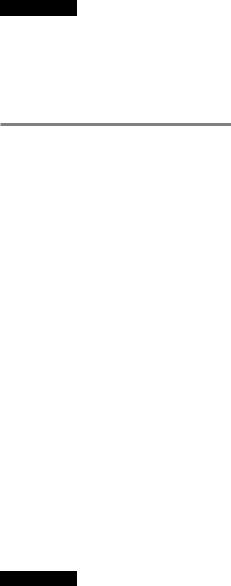
•Загрузка данных Вы можете загружать сохраненные в памяти
тюнера данные с телевизора на рекордер и настраивать рекордер в соответствии с этими данными путем быстрой настройки (Easy Setup). Это значительно упрощает процедуру быстрой настройки. Следите за тем, чтобы случайно не отключить кабели и не выйти из меню Easy Setup во время выполнения этой процедуры (стр. 22).
•Прямая запись с телевизора Вы можете легко записать просматриваемую телепрограмму (стр. 48).
•Функция One Touch Play (включение «одной кнопкой»)
Вы можете одновременно включить рекор дер и телевизор, переключить вход ТВ на сигнал рекордера и начать воспроизведение всего одним нажатием кнопки H (воспро изведение) (стр. 55).
•Функция One Touch Menu (вызов меню «одной кнопкой»)
Вы можете одновременно включить рекор дер и телевизор, переключить телевизор на канал данного рекордера и вывести на экран список титулов одним нажатием кнопки TITLE LIST (стр. 55)
•Функция One Touch Timer (включение таймера «одной кнопкой»)
Вы можете одновременно включить рекор дер и телевизор, переключить телевизор на канал данного рекордера и вывести на экран меню настройки таймера одним нажатием кнопки TIMER на пульте ДУ (стр. 44).
•Автоматическое выключение питания После того как вы выключили телевизор, если не пользуетесь рекордером, он выклю чится автоматически.
•Загрузка данных NexTView
Чтобы быстро установить таймер, вы можете воспользоваться функцией загрузки данных NexTView телевизора. Подробнее см. инст рукцию по эксплуатации телевизора.
*1 MEGALOGIC является зарегистрированной торго вой маркой Grundig Corporation.
*2 EASYLINK и CINEMALINK являются торговыми марками Philips Corporation.
*3 Q Link является торговой маркой Panasonic Corporation.
*4 EURO VIEW LINK является зарегистрированной торговой маркой Toshiba Corporation.
*5 T V LINK является зарегистрированной торговой маркой JVC Corporation.
z Совет
Функция SMARTLINK также работает с телевизора ми и другими устройствами, оснащенными функция ми EPG Timer Control, EPG Title Download и Now Recording. Подробнее см. инструкцию по эксплуата ции телевизора.
Примечания
•Возможности SMARTLINK доступны только при выборе опции Video для параметра Line 1 Output.
•Возможности, предоставляемые функцией SMARTLINK, недоступны для устройств, подклю ченных через гнездо LINE 3/DECODER этого DVD рекордера.
•Не все телевизоры поддерживают перечисленные функции.
Использование кнопки PROGRESSIVE
С помощью кнопки PROGRESSIVE на пульте ДУ вы можете выбрать формат исходящего с рекордера видеосигнала: чересстрочный или прогрессивный.
Подключите рекордер через гнезда COMPO NENT VIDEO OUT (пункт Dна стр. 15) и уста новите параметр Component Out в меню Video Setup в положение On (стр. 89). Затем нажмите кнопку PROGRESSIVE. Когда рекордер испускает прогрессивный сигнал, на дисплее передней панели появляется сообщение «PROGRESSIVE».
Прогрессивный сигнал
Выбирайте, если
–ваш ТВ принимает прогрессивные сигналы и
–ТВ подключен к гнездам COMPONENT VIDEO OUT.
В случае не соблюдения одного из указанных выше условий, изображение будет нечетким или отсутствовать.
Чересстрочный сигнал
Выбирайте, если
–ваш ТВ не принимает прогрессивные сигналы или
–ТВ подключен к любым другим гнездам, кроме COMPONENT VIDEO OUT (LINE OUT (VIDEO) или S VIDEO).
z Совет
При выборе прогрессивного сигнала на выходе вы можете выполнить точную настройку сигнала
в соответствии с типом используемого программного обеспечения (стр. 89).
Примечание
Потребители должны принимать во внимание, что не все телевизионные приемники высокого разрешения полностью совместимы с данным устройством и это может нарушать качество изображения. В случае воз никновения проблем при приеме прогрессивного сиг нала 525/625, рекомендуем использовать на выходе стандартное разрешение.
Если у вас возникнут вопросы относительно совмес тимости телевизоров с данной моделью DVD рекор дера (формата 525р/625р), пожалуйста, свяжитесь с нашим центром поддержки покупателей.
16
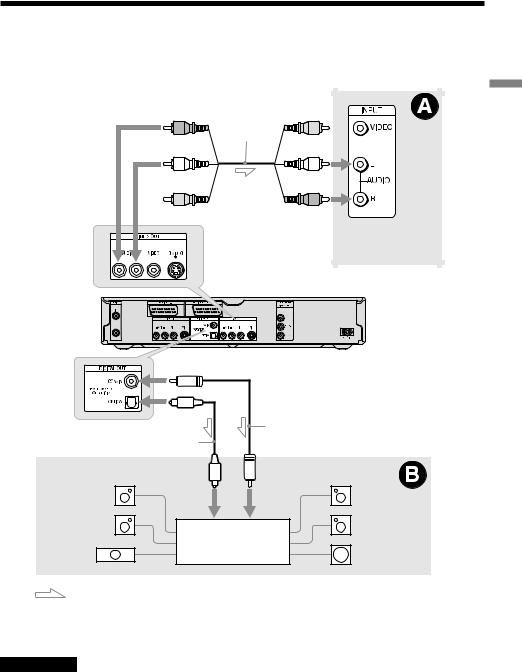
Пункт 4: Подключение аудиокабелей
Выберите одну из следующих схем подключения (от A до B) в соответствии с входным разъемом телевизионного монитора, проектора или AV усилителя (ресивера).
Это позволит вам прослушивать звук.
Кабель |
|
аудио/видео |
|
(красный) (входит |
(желтый) |
в комплект |
|
поставки) |
|
(белый) |
(белый) |
(желтый)* |
(красный) |
Телевизор, проектор или AV усилитель (ресивер)
К выходу LINE 2 OUT (R AUDIO L)
|
К выходу DIGITAL OUT |
DVD рекордер |
|
|
(COAXIAL или OPTICAL) |
|
|
|
|
или |
|
|
|
|
Коаксиальный цифровой кабель |
Оптический цифровой кабель) |
|
(не входит в комплект поставки) |
|
|
|
||
(не входит в комплект поставки) |
|
|
|
|
К оптическому |
К коаксиальному |
|
[Колонки] |
цифровому |
цифровому входу [Колонки] |
|
Задняя (Л) |
входу |
|
Задняя (П) |
|
|
||
Передняя (Л) |
AV усилитель |
Передняя (П) |
|
|
|
||
|
|
(ресивер) |
|
Центральная |
с декодером |
Сабвуфер |
|
 Направление сигнала
Направление сигнала
* Желтый штекер предназначен для видеосигналов (стр. 14).
z Совет
Для правильного расположения колонок см. инструкции по эксплуатации подключаемых компонентов.
Примечание
Не подключайте гнезда аудиовыхода ТВ к гнездам LINE IN (AUDIO L/R) одновременно. Это может привести к появлению посторонних шумов при выходе звука из колонок ТВ.
установок ввод и Подключение
,продолжение 17
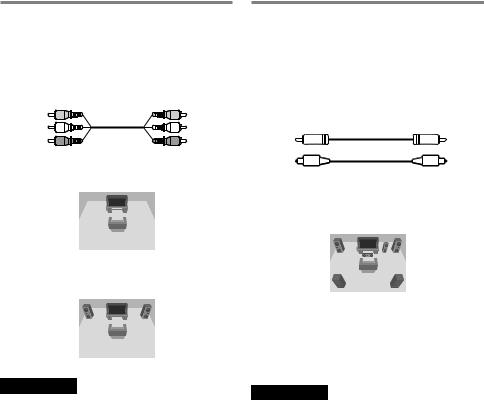
A Подключение к аудиовходам L/R (Л/П)
При таком подключении в качестве источника звука будут использоваться два динамика теле визора или стереоусилителя/усилителей (реси вера/ресиверов). Выполните подключение с помощью аудио/видеокабеля (входит в ком плект поставки).
Желтый |
Желтый |
Белый (Л) |
Белый (л) |
Красный (П) |
Красный (п) |
• Эффект объемного звучания (стр. 56) ТВ: Dynamic, Wide, Night
Стереоусилитель (ресивер): Standard, Night
Примечание
Не следует подключать гнезда LINE 4 IN (R AUDIO L) и LINE 2 OUT (R AUDIO L) к гнездам аудиовыхода телевизора одновременно. Это может привести к появ лению посторонних шумов при выходе звука из коло нок ТВ.
BПодключение к цифровому аудиовходу
Используйте это подключение, если AV усили тель (ресивер) оснащен декодером Dolby*1 Digital, DTS*2 или MPEG audio и гнездом циф рового входа.
Выполните подключение с помощью коаксиаль ного или оптического цифрового кабеля (не вхо дят в комплект поставки).
Коаксиальный кабель
Оптический кабель
• Эффект объемного звучания
Dolby Digital (5.1 канала), DTS (5.1 канала), MPEG audio (5.1 канала).
*1 Произведено по лицензии, выданной Dolby Laboratories. Dolby, Pro Logic и значок DD являются торговыми марками Dolby Laboratories.
*2 DTS и DTS Digital Out являются торговыми марка ми Digital Theater Systems, Inc.
Примечания
•После выполнения подключения по схеме B, введите соответствующие установки параметра Audio Connection в меню быстрой настройки (Easy Setup). Если AV усилитель (ресивер) оснащен декодером MPEG audio, установите параметр MPEG в меню Audio Setup в положение MPEG (стр. 92).
Иначе колонки либо не будут звучать, либо будут издавать громкий шум.
•При выполнении подключения по схеме Bэффекты объемного звучания рекордера не могут быть исполь зованы.
18
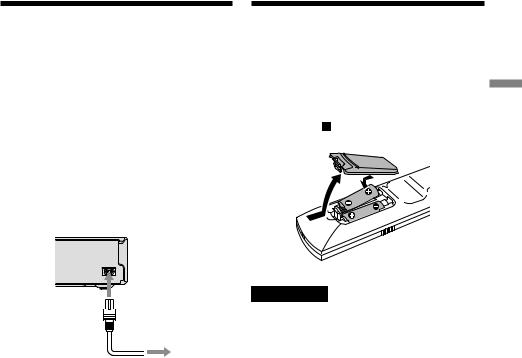
Пункт 5: Подключение сетевого шнура
Подключите прилагаемый сетевой шнур к гнез ду AC IN данного рекордера. Затем подключите сетевые шнуры рекордера и телевизора к сетевой розетке. Подключив сетевой шнур к розетке, вы
должны подождать некоторое время, прежде чем начать пользоваться рекордером. Вы можете начать пользоваться рекордером, как только загорится дисплей на передней панели и устрой ство перейдет в режим ожидания.
При подключении к рекордеру дополнительного оборудования (стр. 26), сначала выполните все подсоединения между устройствами, а затем подключайте их к сети.
~ AC IN
1  К гнезду AC IN
К гнезду AC IN
2
К сети
Пункт 6: Подготовка пульта ДУ к работе
Вы можете управлять DVD рекордером с помо щью прилагаемого пульта ДУ. Установите в пульт
2 «пальчиковые» батарейки R6 (размер АА), соблюдая полярность. Нажимая кнопки на пуль Подключение те ДУ, направляйте его на датчик дистанционно
го управления на рекордере.
ввод и установок
Примечания
•Если работа прилагаемого пульта ДУ мешает работе других DVD устройств фирмы Sony, измените номер режима управления данным рекордером (стр. 21).
•Правильно используйте батарейки, чтобы избежать возможной утечки электролита и коррозии.
В случае утечки электролита, не касайтесь руками загрязненной поверхности.
Следуйте этим правилам:
–Не используйте одновременно старую и новую батарейки, а также батарейки различных произ водителей.
–Не пытайтесь перезарядить батарейки.
–Если вы не собираетесь пользоваться пультом ДУ в течение долгого времени, извлеките из него батарейки.
–В случае утечки электролита протрите отсек батареек и установите новые батарейки.
•Не подвергайте датчик дистанционного управле
ния (отмечен значком  на передней панели уст ройства) прямому воздействию солнечных лучей или осветительных приборов. Рекордер может не воспринимать сигналы пульта ДУ.
на передней панели уст ройства) прямому воздействию солнечных лучей или осветительных приборов. Рекордер может не воспринимать сигналы пульта ДУ.
,продолжение 19

Управление ТВ с помощью пульта ДУ
Вы можете управлять телевизором с помощью прилагаемого пульта ДУ, соответствующим об разом настроив его сигнал.
Если вы подключили рекордер к AV усилителю (ресиверу) с помощью прилагаемого пульта ДУ, вы можете регулировать громкость AV усили теля (ресивера).
Примечания
•В зависимости от подключенного устройства некото рые (или все) кнопки пульта не могут быть использо ваны для управления телевизором или AV усилителем (ресивером).
•Если вы ввели новый кодовый номер, прежний кодовый номер будет удален.
•Если батарейки на пульте ДУ заменены, кодовый номер может вернуться к заводским настройкам. Снова введите нужный кодовый номер.
|
|
|
|
Переключатель |
|
|
|
|
|
TV/DVD |
|
|
|
|
|
"/1 |
|
Номерные |
1 |
2 |
3 |
PROG +/– |
|
4 |
5 |
6 |
|||
кнопки, |
|
||||
|
|
|
|
||
SET/ / |
7 |
8 |
9 |
2 +/– |
|
|
|
|
|||
|
|
0 |
|
|
t, TV/DVD
[/1 |
Включение и выключение ТВ. |
2 (громкость) |
Регулировка громкости ТВ. |
+/– |
|
PROG +/– |
Выбор положения программ на ТВ. |
(широкофор |
Переключение между обычным |
матный режим) |
и широкоформатным режимом |
|
широкоэкранного телевизора |
|
фирмы Sony. |
t(ТВ/видео) |
Переключение источника входящего |
|
сигнала ТВ. |
Номерные кнопки ВыборположенияпрограммнаТВ. и SET, / *.
*Выбирая положение каналов в программе ТВ с по мощью номерных кнопок, вводите 2 значные числа, нажимая кнопку / , а затем номерные кнопки.
Кнопка TV/DVD
(только для SCART9подключений)
Кнопка TV/DVD осуществляет выбор между рекордером и последним использованным ис точником. Работая с этой кнопкой, направляй те пульт ДУ на рекордер. Кнопка эффективна, даже если переключатель TV/DVD установлен в положение DVD.
При подключении рекордера к ТВ через гнезда SCART, как только вы включаете воспроизведе ние, источником сигнала для ТВ автоматически становится рекордер. Для просмотра другого источника, нажмите кнопку TV/DVD, чтобы переключиться на другой источник сигнала.
1Сдвиньте переключатель TV/DVD в поло9 жение TV.
2 Удерживайте кнопку [/1.
3С помощью номерных кнопок введите код производителя вашего ТВ (см. ниже раз9 дел «Кодовые номера управляемых ТВ»).
4Отпустите кнопку [/1.
Когда переключатель TV/DVD находится в положении TV, пульт ДУ выполняет следу ющие операции:
Кодовые номера управляемых ТВ
Если в таблице указано более одного номера, выясните опытным путем, какой из них больше подходит к вашему ТВ.
Производитель Кодовый номер
Sony |
01 (default) |
Aiwa |
01 (default) |
Grundig |
11 |
Hitachi |
23, 24, 72 |
Loewe |
06, 45 |
Nokia |
15, 16, 69, 73 |
Panasonic |
17, 49 |
Philips |
06, 07, 08, 23, 45, 72 |
Saba |
12, 13, 36, 43, 74, 75 |
Samsung |
06, 22, 23, 71, 72 |
Sanyo |
25 |
Sharp |
29 |
Telefunken |
12, 13, 36, 43, 74, 75 |
Thomson |
12, 13, 43, 74, 75 |
Toshiba |
38 |
LG |
06 |
JVC |
33 |
20

Регулировка громкости AV9усилителя (ресивера) с помощью пульта ДУ
Переключатель
TV/DVD
|
"/1 |
|
Номерные |
|
|
кнопки |
2 |
+/– |
|
||
1Сдвиньте переключатель TV/DVD в поло9 жение DVD.
2Удерживая кнопку [/1, с помощью
номерных кнопок введите код произво9 дителя для вашего AV9усилителя (реси9 вера) (см. таблицу ниже).
3Отпустите кнопку [/1.
Кнопки 2 +/– (громкость) регулируют громкость AV усилителя.
Если вы хотите регулировать громкость ТВ, сдвиньте переключатель TV/DVD в поло жение TV.
z Совет
Если вы хотите регулировать громкость ТВ, ког да переключатель TV/DVD находится в положе нии DVD, повторите описанные выше действия и введите кодовый номер 90 (по умолчанию).
Кодовые номера управляемых AV9усили9 телей (ресиверов)
Если в таблице указано более одного номера, выясните опытным путем, какой из них больше подходит для вашего AV усилителя (ресивера).
Производитель Кодовый номер
Sony |
78, 79, 80, 90 |
Denon |
84, 85, 86 |
Kenwood |
92, 93 |
Onkyo |
81, 82, 83 |
Pioneer |
99 |
Sansui |
87 |
Technics |
97, 98 |
Yamaha |
94, 95, 96 |
Если имеется DVD9проигрыватель Sony или более одного DVD9рекордера Sony
Если поставляемый в комплекте данного рекордера |
|
пульт ДУ мешает работе другого DVD рекордера |
|
или проигрывателя фирмы Sony, необходимо уста |
|
новить для данного DVD рекордера и прилагаемого |
Подключение |
ния данного DVD рекордера и прилагаемого |
|
пульта ДУ номер режима управления, отличающий |
|
ся от номера режима управления DVD рекордера |
|
или проигрывателя Sony. |
|
Установка по умолчанию для режима управле |
|
пульта ДУ – DVD3. |
и |
|
установок ввод |
SYSTEM |
|
|
MENU |
|
|
O ВRETURN |
M/m, |
|
ENTER |
||
|
Режим
управления
1Нажмите кнопку SYSTEM MENU.
На экране появится системное меню.
2 Выберите SETUP, затем нажмите ENTER.
,продолжение 21

3Выберите Options (опции), затем нажмите ENTER.
4Выберите Command Mode (режим управ9 ления), затем нажмите ENTER.
5Выберите режим управления (DVD1, DVD2 или DVD3), затем нажмите ENTER.
6Передвиньте переключатель COMMAND MODE на пульте ДУ, чтобы положение переключателя соответствовало выбран9 ному вами режиму.
Чтобы вернуться к предыдущему действию
Нажмите O RETURN.
Пункт 7: Быстрая настройка (Easy Setup)
Выполните описанные ниже действия, чтобы произвести минимум настроек, необходимых для работы данного рекордера. Если вы не за вершите быструю настройку, меню Easy Setup будет появляться на экране каждый раз при включении рекордера. Настройки следует производить в указанном ниже порядке:
Выбор языка дисплея
m
Настройка приемника (тюнера) и канала
m
Настройка часов
m
Настройка на тип телевизора
m
Настройка на подключения видео
m
Настройка на подключения аудио
m
Настройка завершена!
 "/1
"/1
PROG +/–
O RETURN |
</M/m/,, |
|
ENTER |
||
|
1
2
Включите телевизор.
Нажмите [/1.
Рекордер включен.
22
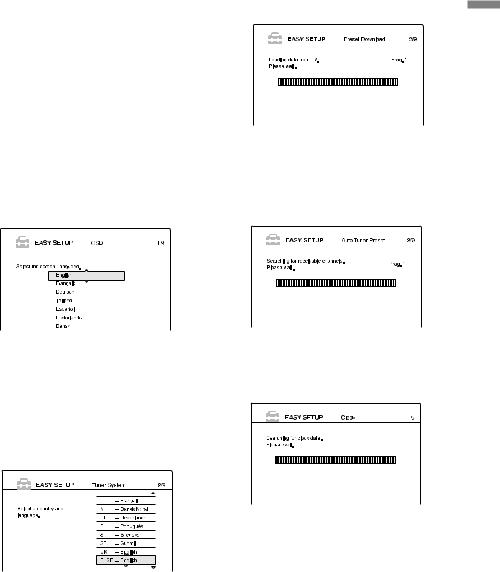
3 Переключите вход на ТВ, чтобы сигнал |
8 Нажмите ENTER. |
||||||||||||||
|
с DVD9рекордера появился на экране |
• Если вы произвели подключение по схе |
|||||||||||||
|
телевизора. |
|
|
ме A (стр. 14), а подключенный телеви |
|||||||||||
|
На экране появится сообщение: «Initial set |
|
|
зор поддерживает систему SMARTLINK, |
|||||||||||
|
tings necessary to operate the DVD recorder |
|
|
функция загрузки записанных в память |
|||||||||||
|
will be made. You can change them later using |
|
|
данных (Preset Download) начнет рабо |
|||||||||||
|
Setup. Before you start, cheсk that you have |
|
|
тать автоматически. |
|||||||||||
|
made all necessary connections.» «Сейчас |
|
|
|
|
|
|
|
|
|
|
||||
|
будут произведены начальные настройки, |
|
|
|
|
|
|
|
|
|
|
||||
|
необходимые для работы данного DVD |
|
|
|
|
|
|
|
|
|
|
||||
|
|
|
|
|
|
|
|
|
|
|
|||||
|
рекордера. Вы можете изменить их позже, |
|
|
|
|
|
|
|
|
|
|
||||
|
используя меню Setup. Убедитесь, что вы |
|
|
|
|
|
|
|
|
|
|
||||
|
выполнили все необходимые подключения, |
|
|
|
|
|
|
|
|
|
|
||||
|
|
|
|
|
|
|
|
|
|
|
|||||
|
прежде чем приступите к работе». |
|
|
|
|
|
|
|
|
|
|
||||
|
• Если это сообщение не появилось, в сис |
|
|
|
|
|
|
|
|
|
|
||||
|
|
темном меню System Menu для параметра |
|
|
|
|
|
|
|
|
|
|
|||
|
|
SETUP выберите опцию Easy Setup, чтобы |
|
|
|
|
|
|
|
|
|
|
|||
|
|
начать быструю настройку. Подробнее см. |
• Если функция загрузки записанных в па |
||||||||||||
|
|
раздел «Установки и настройки» (стр. 83). |
|
|
мять данных не работает или вы произве |
||||||||||
4 |
Нажмите ENTER. |
|
|
ли подключение не по схеме A, функция |
|||||||||||
|
|
автоматического сохранения каналов |
|||||||||||||
|
На экране появится установочное окно для |
|
|
||||||||||||
|
|
|
(Auto Tuner Preset) автоматически начнет |
||||||||||||
|
выбора языка экранного дисплея. |
|
|
||||||||||||
|
|
|
поиск всех доступных для приема каналов |
||||||||||||
5 |
|
|
|
|
|
|
|
||||||||
Выберите язык. |
|
|
и запись их в память устройства. |
||||||||||||
|
|
|
|
|
|
|
|
|
|
|
|
|
|
|
|
|
|
|
|
|
|
|
|
|
|
|
|
|
|
|
|
|
|
|
|
|
|
|
|
|
|
|
|
|
|
|
|
|
|
|
|
|
|
|
|
|
|
|
|
|
|
|
|
|
|
|
|
|
|
|
|
|
|
|
|
|
|
|
|
|
|
|
|
|
|
|
|
|
|
|
|
|
|
|
|
|
|
|
|
|
|
|
|
|
|
|
|
|
|
|
|
|
|
|
|
|
|
|
|
|
|
|
|
|
|
|
|
|
|
|
|
|
|
|
|
|
|
|
|
|
|
|
|
|
|
|
|
|
|
|
|
|
|
|
|
|
|
|
|
|
|
|
|
|
|
|
|
|
|
|
|
|
|
|
|
установок ввод и Подключение
6
7
Нажмите ENTER.
На экране появится установочное окно вы бора страны и языка для системы настройки. Порядок программ будет настроен в соответ ствии с выбранной страной или языком.
Выберите страну или язык.
•Если вы живете во франкоязычной стра не, не указанной на экране, выберите ELSE.
Относительно сохранения каналов в памяти устройства вручную см. стр. 84.
9По окончании загрузки или поиска автома9 тически включится функция Clock (часы).
Как только был принят сигнал времени, появляется установочное окно для выбора формата подключенного ТВ.
•Если текущее время и дата не были уста новлены, на экране появится окно для настройки часов вручную. Установите время вручную с помощью кнопок </M/m/,, затем нажмите ENTER.
,продолжение 23
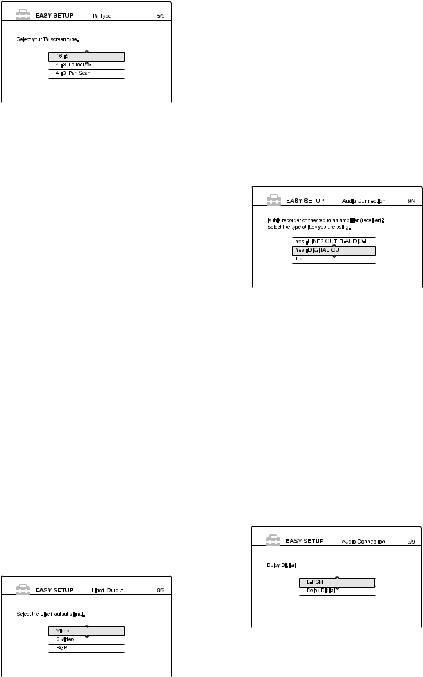
10 Выберите установку, соответствующую типу вашего телевизора.
16:9 – для широкоэкранного телевизора или стандартного телевизора с широко экранным режимом.
4:3 Letter Box – для стандартных телевизоров. Широкоформатное изображение отобража ется с полосами в верхней и нижней частях экрана.
4:3 Pan Scan – для стандартных телевизоров. Широкоформатное изображение автомати чески распределяется по всей поверхности экрана, превышающие формат экрана фрагменты отрезаются.
Подробнее см. раздел «Типы телевизоров», стр. 88.
11 Нажмите ENTER.
На экране появится установочное окно для гнезд выхода компонентного сигнала.
12 Выберите опцию.
Если вы собираетесь использовать выход COMPONENT VIDEO OUT, выберите On (включить), в ином случае выберите Off (выключить).
13 Нажмите ENTER.
На экране появится установочное окно для входа LINE 3/DECODER.
14 Выберите опцию.
Если вы собираетесь подключать декодер к входу LINE 3/DECODER , выберите Yes, в ином случае выберите No.
15 Нажмите ENTER.
На экране появится установочное окно выбора типа видеосигнала, посылаемого с выхода LINE 1 TV.
16 Выберите тип видеосигнала, посылае9 мого с выхода LINE 19TV.
Video: вывод видеосигналов.
SVIDEO: вывод сигналов S Video. RGB: вывод сигналов RGB.
Обратите внимание, что если выбрали On в пункте 12 данного раздела, вы не сможете выбрать опцию RGB, а если выбрали Yes
в пункте 14, вы не сможете выбрать опцию
SVideo.
•Если вы выберете S Video или RGB, функция SMARTLINK выключится.
17Нажмите ENTER.
На экране появится установочное окно для выбора типа гнезда подключения усилителя (ресивера).
18 Выберите тип гнезда для подключения усилителя (ресивера), если вы намерены его подключать, затем нажмите ENTER.
Если вы не подключаете AV усилитель (ресивер), выберите No, затем переходите к пункту 22.
Если вы подключаете AV усилитель (реси вер) только с помощью аудиокабеля, выбе рите Yes: LINE 2 OUT (R AUDIO L), затем переходите к пункту 22.
Если вы подключаете AV усилитель (реси вер) с помощью цифрового оптического или коаксиального кабеля, выберите Yes: DIGITAL OUT.
19Выберите тип сигнала Dolby Digital, который вы хотите послать на усилитель (ресивер).
Выберите Dolby Digital, если AV усилитель (ресивер) оснащен декодером Dolby Digital. В ином случае выберите D PCM.
24
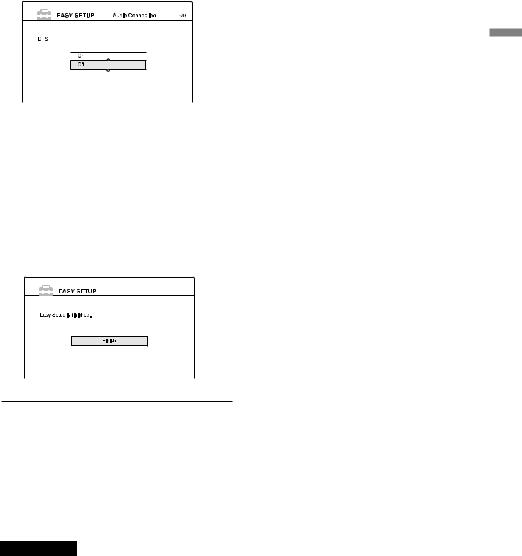
20 Нажмите ENTER.
На экране появится установочное окно для выбора сигнала DTS.
21 Решите, хотите ли вы послать сигнал DTS на усилитель (ресивер), затем нажмите ENTER.
Выберите On, если ваш усилитель (реси вер) оснащен декодером DTS.
В ином случае выберите Off.
22 Когда на экране появится сообщение «Finish» («Настройка завершена»), нажмите ENTER.
Быстрая настройка завершена. Все подклю чения и операции по настройке выполнены.
Чтобы вернуться к предыдущему действию
Нажмите O RETURN.
z Советы
•Если у вашего AV усилителя (ресивера) есть деко дер MPEG audio, установите параметр MPEG
в положение MPEG (стр. 92).
•Если вы хотите снова выполнить быструю настрой ку, выберите опцию Easy Setup в установочном окне Setup Display (стр. 98).
Примечание
Чтобы записывать телепрограммы по таймеру, необ ходимо точно настроить часы.
установок ввод и Подключение
25
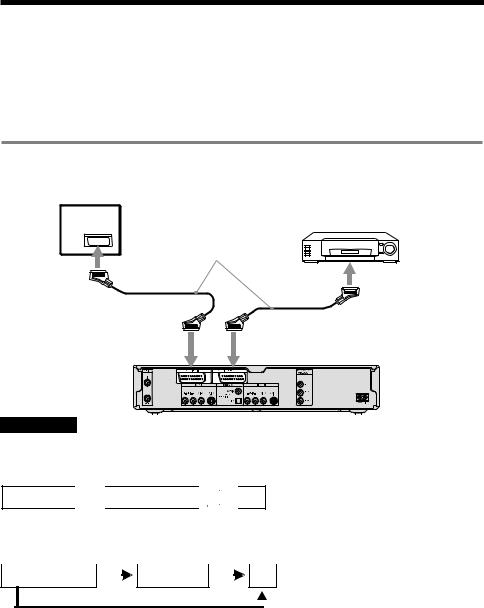
Подключение видеомагнитофона или подобного устройства
Отключите сетевой шнур данного рекордера от розетки, затем подключите видеомагнитофон или другое записывающее устройство к гнездам LINE IN рекордера.
Для модели RDR GX700: используйте вход DV IN на передней панели, если на подключаемом устройстве есть DV выход (гнездо i.LINK) (стр. 77).
См. инструкцию по эксплуатации, прилагаемую к подключаемому устройству.
Относительно записи на рекордер см. раздел «Запись с дополнительно подключенных устройств без помощи таймера» (стр. 52).
Подключение к гнезду LINE 3
Подключите видеомагнитофон или подобное записывающее устройство к входу LINE 3/DECODER данного рекордера.
ТВ
Видеомагнитофон
SCART кабель (не входит в комплект поставки)
К входу SCART
К входу i |
К входу i LINE 3/ |
DVD рекордер |
LINE 1 TV |
DECODER |
Примечания
•Изображения, содержащие сигналы защиты от копирования и запрещающие копирование, не могут быть записаны.
•Если вы пропускаете сигнал через видеомагнитофон, изображение на телевизионном экране может быть нечетким.
DVD рекордер 
 Видеомагнитофон
Видеомагнитофон 


 ТВ
ТВ
Убедитесь, что подключаете видеомагнитофон к DVD рекордеру и ТВ в указанной ниже последовательности. Сигнал с видеокассеты идет через линейный вход 2 ТВ.
|
|
|
|
|
|
|
Линейный вход 1 |
||||
Видеомагнитофон |
|
|
|
|
DVD рекордер |
|
|
|
|
ТВ |
|
 Линейный вход 2
Линейный вход 2
•Для устройств, подключенных к входу LINE 3/DECODER данного DVD рекордера, возможности системы SMARTLINK недоступны.
•Если вы производите запись с данного DVD рекордера на видеомагнитофон, следите за тем, чтобы, случайно нажав кнопку TV/DVD, не переключить источник входящего сигнала на телевизор (TV).
•Если отключите сетевой шнур рекордера от сетевой розетки, вы не сможете просматривать сигнал с подключенного видеомагнитофона.
26
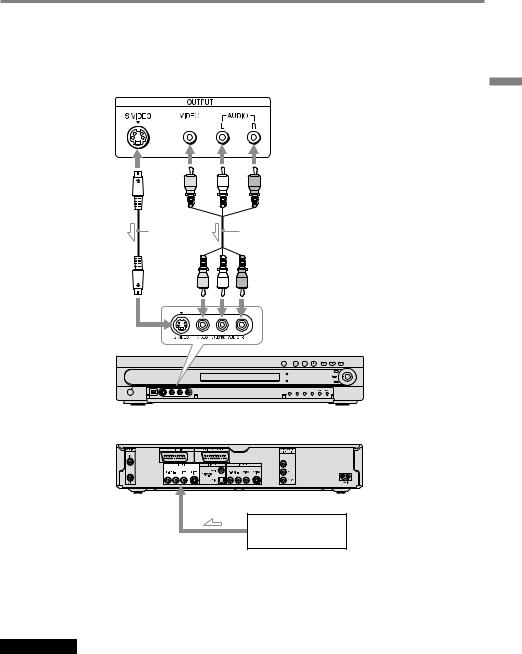
Подключение к гнездам LINE 2 IN или LINE 4 IN
Подключите видеомагнитофон или подобное записывающее устройство к входам LINE 2 IN или LINE 4 IN данного рекордера. Если устройство оснащено гнездом S video, вы можете исполь зовать кабель S video вместо аудио/видеокабеля.
Видеомагнитофон и т.п.
Кабель |
|
S VIDEO |
Аудио/видеокабель |
(не входит |
(не входит в комплект |
в комплект |
поставки) |
поставки) |
|
К входу |
DVD рекордер |
LINE 2 IN |
(передняя панель) |
(задняя панель)
К входу LINE 4 IN
Видеомагнитофон и т. п.
 : Направление сигнала
: Направление сигнала
z Совет
Если подключенное устройство выводит только монофонический звук, используйте аудиокабели, распределяющие монозвук на левый и правый каналы (не входят в комплект поставки).
Примечания
•Используя кабель S video, не подключайте желтое гнездо LINE IN (VIDEO).
•Не соединяйте выход рекордера с входом другого устройства, если выход другого устройства соединен с входом рекордера. Это может привести к появлению шумов.
•Не подключайте между рекордером и ТВ более одного видеокабеля одновременно.
установок ввод и Подключение
27
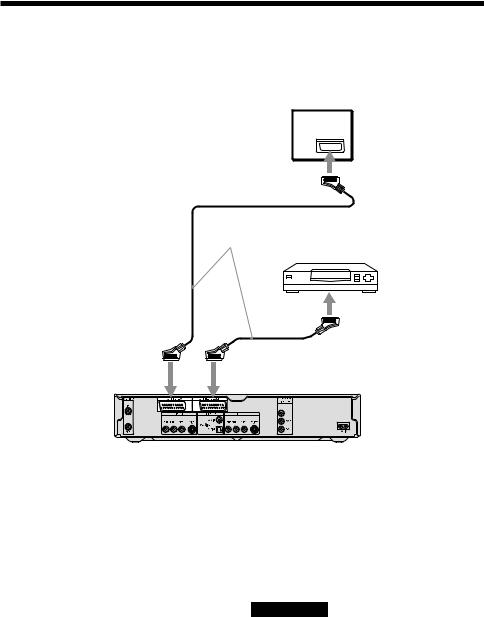
Подключение к спутниковому или цифровому приемнику
Вы можете подключить спутниковый или цифровой приемник к входу LINE 3/DECODER данного DVD рекордера.
При подключении приемника отключите сетевой шнур данного рекордера от розетки. О функции Synchro Rec (синхронная запись) см. ниже.
ТВ
К входу SCART
SCART кабель
(не входит в комплект поставки)
Спутниковый приемник и т.п.
К входу i |
К входу i LINE 3/ |
DVD рекордер |
LINE 1 TV |
DECODER |
Если спутниковый приемник может посылать сигналы RGB
Данный рекордер принимает сигналы RGB. Если спутниковый приемник может посылать сигналы RGB, подключите выход приемника TV SCART к входу LINE 3/DECODER данного рекордера и установите параметр Line 3 Input во вспомогательном меню Scart Setting (меню Video Setup) в положение Video/RGB (стр. 90). Обратите внимание, что при таком подключе нии возможности системы SMARTLINK недо ступны. Если вы хотите воспользоваться функ цией SMARTLINK с помощью совместимого оборудования, см. инструкции по эксплуата ции этого оборудования.
Если вы хотите пользоваться функцией Synchro Rec (синхронная запись)
Данное подключение необходимо для исполь зования функции синхронной записи. См. раз дел «Запись с дополнительно подключенных устройств по таймеру (Synchro Rec)» (стр. 51).
Установите параметр Line 3 Input во вспомогатель ном меню Scart Setting (меню Video Setup) (стр. 90) в соответствии с техническими характеристиками спутникового приемника. Более подробную ин формацию вы найдете в инструкции по эксплуата ции спутникового приемника.
Если вы используете приемник B Sky B, подключи те разъем приемника VCR SCART к входу LINE 3/DECODER рекордера. Затем установите параметр Line 3 Input во вспомогательном меню Scart Setting в соответствии с техническими характеристиками разъема VCR SCART спутникового приемника.
Примечания
•Не устанавливайте параметр Line 3 Input во вспо могательном меню Scart Setting (меню Video Setup) в положение Decoder.
•Функция синхронной записи с некоторыми прием никами не работает. См. инструкцию по эксплуата ции подключаемого приемника.
•Если отключите сетевой шнур рекордера от сетевой розетки, вы не сможете просматривать сигнал с подключенного приемника.
28

Подключение к декодеру платных каналов PAY9TV/Canal Plus
Вы можете смотреть или записывать телепрограммы, передаваемые по каналам PAY TV/Canal Plus, подключив к данному рекордеру декодер (не входит в комплект поставки).
При подключении декодера отключите сетевой шнур рекордера от розетки.
Подключение декодера
Кабельантенны |
|
К входу |
ТВ |
|
|
||
(входитвкомплектпоставки) |
|
||
антенны |
|
||
|
|
|
|
|
|
AERIAL IN |
|
|
|
К входу SCART |
|
|
SCART кабель |
Декодер PAY TV/ |
|
|
(не входит |
Canal Plus |
|
|
в комплект поставки) |
|
К выходу |
|
|
антенны |
|
|
AERIAL OUT |
|
|
К входу i |
SCART кабель |
|
(не входит в комплект поставки) |
||
LINE 1 TV |
||
|
||
|
К входу i |
|
|
LINE 3/DECODER |
|
|
DVD рекордер |
установок ввод и Подключение
,продолжение 29
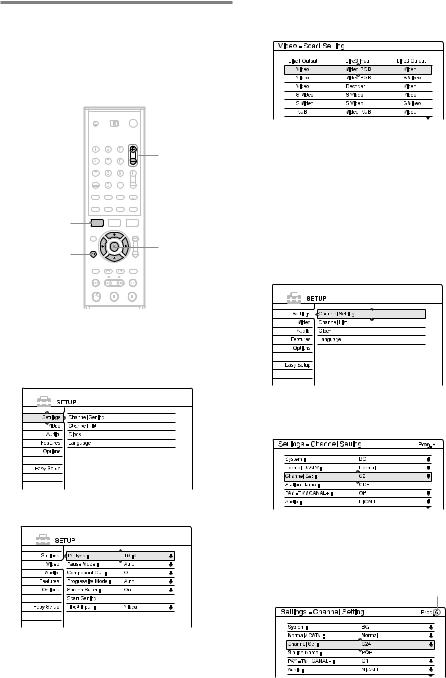
Настройка каналов PAY9TV/Canal Plus
Чтобы смотреть или записывать передаваемые по каналам PAY TV/Canal Plus телепрограммы, настройте рекордер на прием этих каналов с помощью экранного дисплея. Чтобы правиль но настроить каналы, точно выполните опи санные ниже операции.
4Выберите Scart Setting, затем нажмите ENTER.
PROG +/–
SYSTEM |
|
|
MENU |
</M/m/,, |
|
O RETURN |
||
ENTER |
||
|
5Нажимая M/m, выберите Video или RGB
в строке Line1 Output, Decoder в строке Line3 Intput и Video в строке Line3 Output, затем нажмите ENTER.
На экране снова появится окно настройки изображения Video Setup.
6Нажмите O RETURN, чтобы курсор
вернулся в левую колонку.
7Выберите Settings, затем нажмите ENTER.
1
2
3
Нажмите кнопку SYSTEM MENU.
На экране появится системное меню.
Выберите SETUP, затем нажмите ENTER.
8 Выберите Channel Settings, затем нажмите ENTER.
Выберите Video, затем нажмите ENTER.
9 Нажимайте кнопку PROG +/–, чтобы выбрать положение канала в программе (списке).
Выбранное положение канала в программе
30
